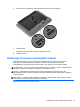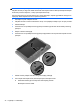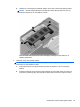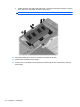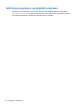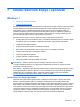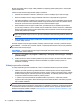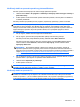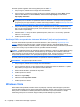Getting Started Laptop - Windows Vista and Windows 7
Možete da izradite rezervnu kopiju vaših podataka na spoljašnjoj optičkoj disk jedinici, mrežnoj disk
jedinici ili diskovima.
Prilikom izrade rezervnih kopija obratite pažnju na sledeće:
● Smestite lične datoteke u biblioteku „Dokumenti“ i redovno izrađujte njene rezervne kopije.
● Redovno izrađujte rezervne kopije predložaka sačuvanih u odgovarajućim programima.
●
Sačuvajte prilagođene postavke koje se pojavljuju u prozoru, na traci sa alatkama ili traci menija
tako što ćete napraviti snimak ekrana postavki. Ovaj snimak ekrana može vam uštedeti vreme u
slučaju da morate iznova da uspostavite početne vrednosti željenih opcija.
● Kada izrađujete rezervne kopije na diskovima, upotrebite bilo koji od sledećih tipova diskova
(koji se kupuju zasebno): CD-R, CD-RW, DVD+R, DVD+R DL, DVD-R, DVD-R DL, ili DVD±RW.
Diskovi koje koristite zavisiće od tipa optičke disk jedinice instalirane na računaru ili tipa spoljne
optičke disk jedinice koju koristite.
NAPOMENA: Pošto na DVD-ove i DVD-ove sa podrškom za dvostruki sloj (double-layer, DL)
staje više podataka nego na CD-ove, njihovim korišćenjem smanjićete broj potrebnih diskova za
oporavak.
● Kada izrađujete rezervne kopije na diskovima, označite brojem svaki disk pre nego što ga stavite
u optički uređaj računara.
Da biste napravili rezervne kopije koristite „Pravljenje rezervne kopije i vraćanje u prethodno stanje“:
NAPOMENA: Proverite da li je računar uključen u napajanje naizmeničnom strujom pre pokretanja
procesa izrade rezervnih kopija.
NAPOMENA: Proces izrade rezervnih kopija može trajati više od sat vremena, u zavisnosti od
veličine datoteka i brzine računara.
1. Izaberite stavke Start > Svi programi > Održavanje > Pravljenje rezervne kopija i vraćanje u
prethodno stanje.
2. Pratite uputstva na ekranu da biste podesili svoju rezervnu kopiju, da biste kreirali sliku sistema
(samo na određenim modelima) ili da biste kreirali disk za popravku sistema (samo na
određenim modelima).
Vršenje oporavka sistema
U slučaju sistemskog kvara ili nestabilnosti, računar nudi sledeće alatke za oporavak datoteka:
●
Alatke za oporavak operativnog sistema Windows: Podatke čije ste rezervne kopije prethodno
izradili možete povratiti pomoću Windows rezervnih kopija i vraćanja u prethodno stanje. Takođe
možete koristiti program „Windows popravka pri pokretanju“ za rešavanje problema usled kojih
se operativni sistem Windows možda ne pokreće pravilno.
● f11 alatke za oporavak: Možete da upotrebite alatke za oporavak f11 kako biste povratili
originalnu sliku čvrstog diska. Slika obuhvata operativni sistem Windows i softverske programe
koji su fabrički instalirani.
NAPOMENA: Ako ne uspevate da pokrenete računar, a ne možete da iskoristite diskove za
popravku sistema koje ste prethodno načinili (samo na određenim modelima), morate da kupite DVD
sa operativnim sistemom Windows 7 da biste iznova pokrenuli računar i popravili operativni sistem.
Dodatne informacije potražite u odeljku
Korišćenje DVD-a sa operativnim sistemom Windows 7 (koji
se kupuje zasebno) na stranici 42.
40 Poglavlje 7 Izrada rezervnih kopija i oporavak